I. EMIS Thiết bị
1. Chuyên viên Phòng giáo dục muốn tra cứu được các trường liên cấp trực thuộc để theo dõi tình số lượng thiết bị tại các đơn vị
Trước đây:
- Chuyên viên Phòng/Sở cần nắm được số lượng thiết bị tại các đơn vị để đánh giá tình hình sử dụng và lên kế hoạch mua sắm hàng năm.
- Hiện tại đã đáp ứng chuyên viên Phòng/Sở tra cứu thông tin số lượng thiết bị của các trường đơn cấp.
- Tuy nhiên chưa đáp ứng chuyên viên Phòng/Sở tra cứu thông tin số lượng thiết bị của các trường liên cấp, mất thời gian yêu cầu đơn vị gửi báo cáo và tổng hợp thông tin thủ công.
Từ phiên bản R181:
- Chuyên viên Phòng/Sở có thể tra cứu thông tin số lượng thiết bị của các trường liên cấp.
- Tại Tra cứu và xuất khẩu\Điều kiện lọc:
- Trong mục Cấp học, bổ sung giá trị Liên cấp.
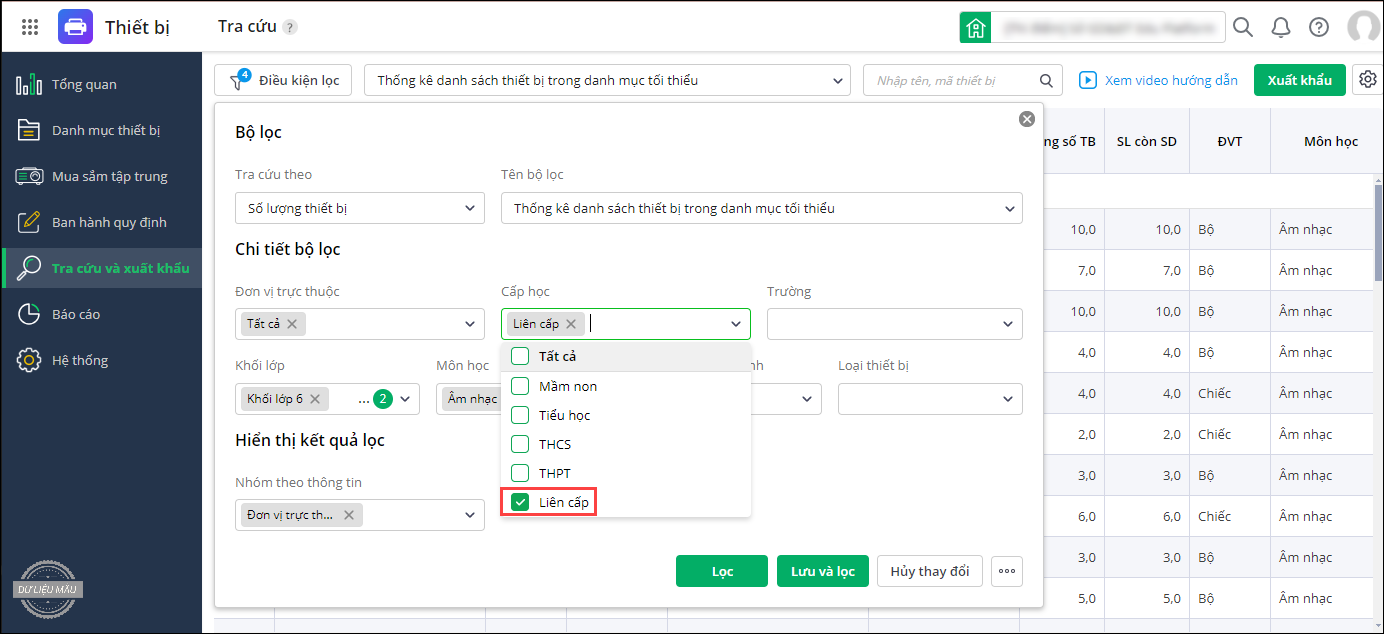
- Khi chọn giá trị này, chuyên viên Phòng/Sở có thể xem được danh sách thiết bị tại các trường Liên cấp.
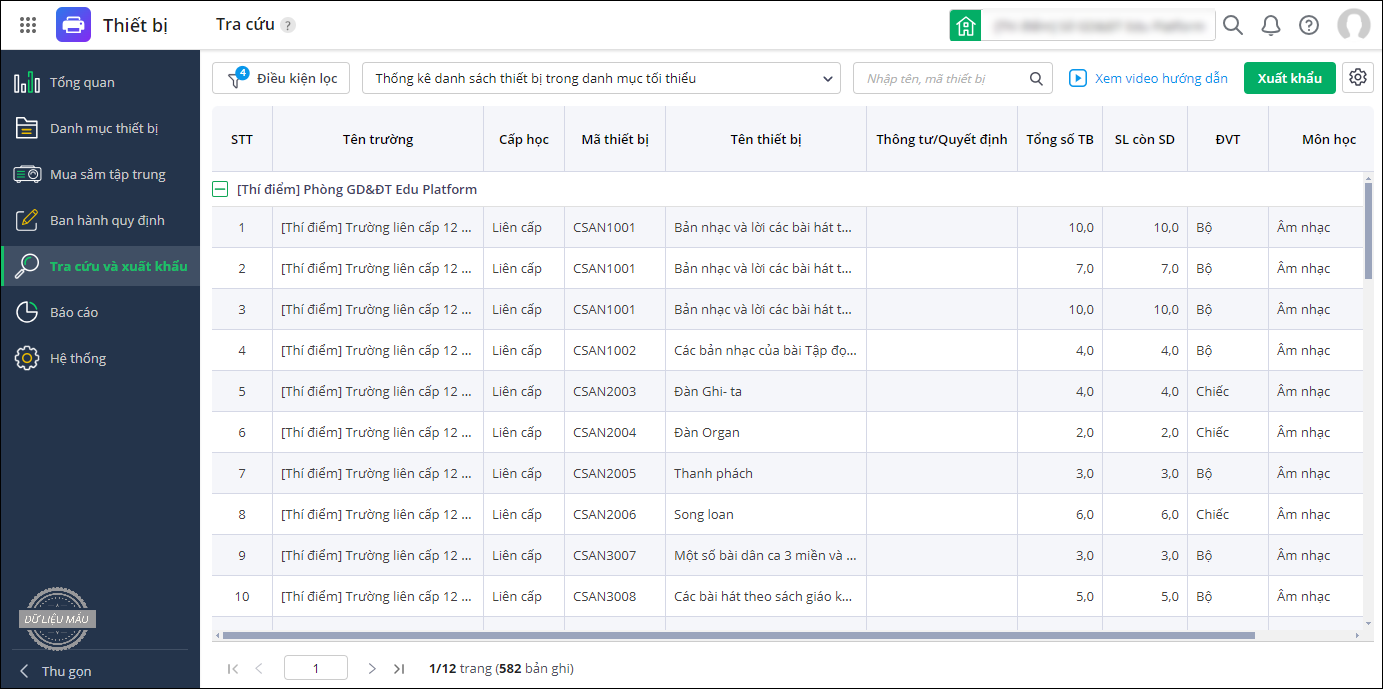
- Trong mục Cấp học, bổ sung giá trị Liên cấp.
2. Chuyên viên Phòng Sở mong muốn có thể tham khảo định mức thiết bị chi tiết đến từng trường để lập đăng ký mua sắm tập trung
Trước đây:
- Vào trước mỗi năm học, Chuyên viên Phòng/Sở thường lập đăng ký mua sắm để các trường đề xuất số lượng thiết bị cần bổ sung dựa trên định mức. Định mức này được quy định trong các Thông tư về danh mục thiết bị tối thiểu các cấp mà Bộ Giáo dục & Đào tạo ban hành.
- Hiện tại đã đáp ứng chuyên viên Phòng/Sở lập đăng ký mua sắm trong đó thông báo với các trường về tổng số lượng thiết bị dự định mua sắm mỗi đợt.
- Tuy nhiên chưa đáp ứng chuyên viên Phòng/Sở lập đăng ký mua sắm trong đó thông báo cụ thể định mức thiết bị có thể cấp cho riêng từng trường.
Từ phiên bản R181:
- Chuyên viên Phòng/Sở có thể lập đăng ký mua sắm trong đó thông báo cụ thể định mức thiết bị có thể cấp cho riêng từng trường.
- Trên phần mềm Thiết bị của đơn vị chủ quản, tại Mua sắm tập trung\Đăng ký mua sắm\Thêm mua sắm:
- Bổ sung loại đăng ký Theo định mức riêng cho từng đơn vị
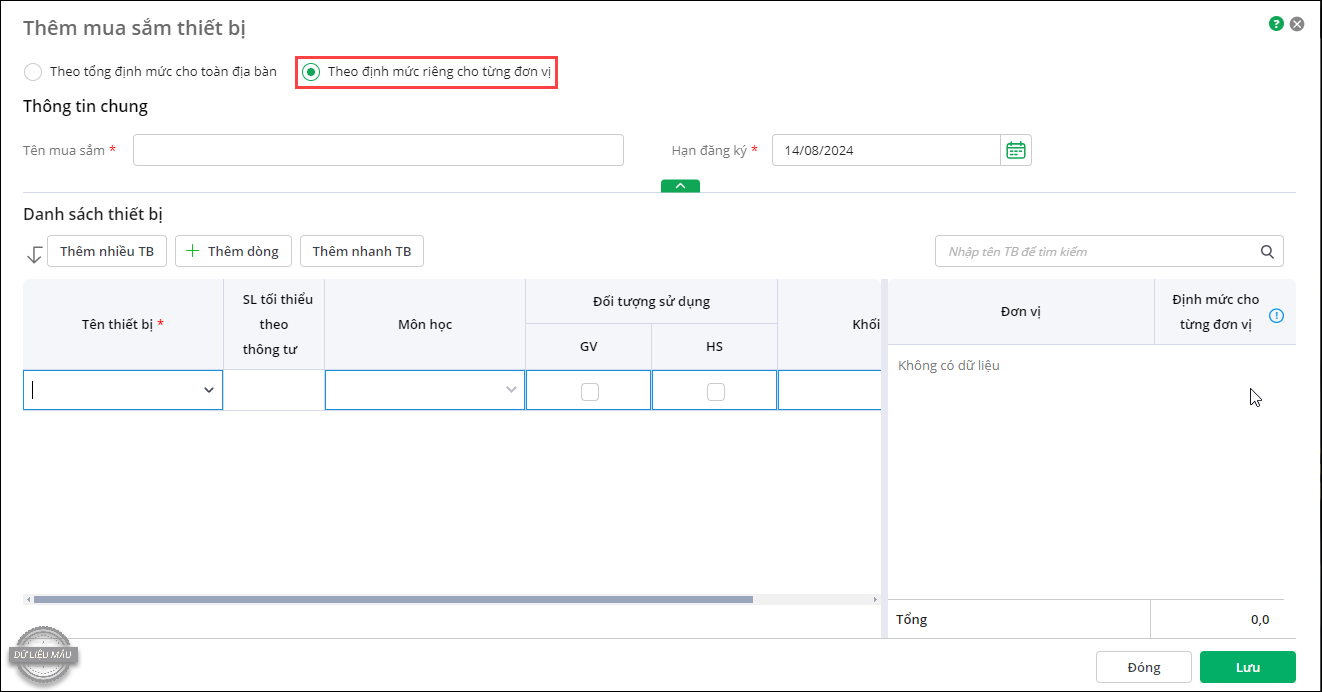
- Thông tin chung, Danh sách thiết bị: Tương tự khi lập đăng ký mua sắm theo tổng định mức cho từng địa bàn
- Đối với từng thiết bị:
- Các thông tin đi kèm như SL tối thiểu theo thông tư, Môn học, Đối tượng sử dụng, Khối lớp được tự động lấy lên.
- Định mức cho từng đơn vị: Đối với các thiết bị thuộc Thông tư về danh mục tối thiểu các cấp, phần mềm tự động tính toán và đề xuất số liệu dựa trên quy định trong Thông tư và quy mô của trường (nhà trường cần khai báo các thông tin về quy mô như số lượng giáo viên, học sinh, lớp). Anh/chị có thể tham khảo hoặc sửa lại.
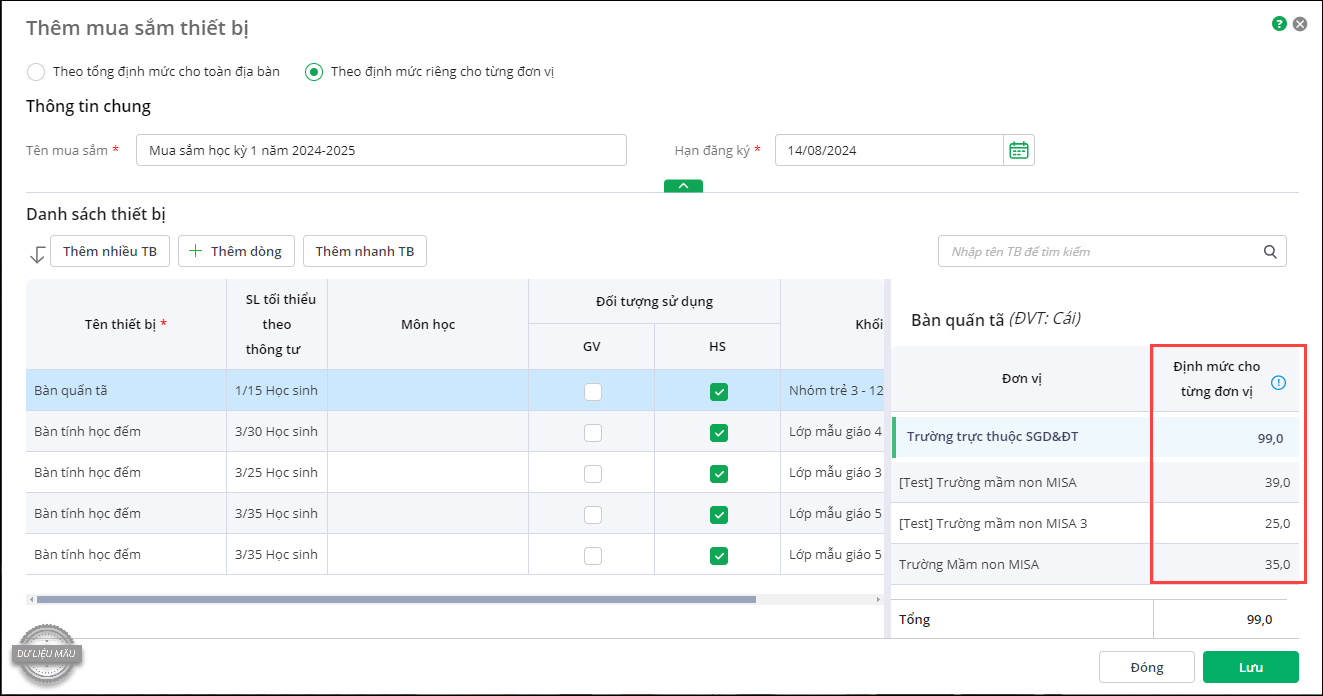
- Sau khi Lưu, anh/chị có thể ban hành đăng ký mua sắm xuống các trường.
- Bổ sung loại đăng ký Theo định mức riêng cho từng đơn vị
- Trên phần mềm Thiết bị của đơn vị trường, tại Hệ thống\Danh mục\Khai báo thông tin đơn vị: Cán bộ thiết bị khai báo số lượng lớp, học sinh, giáo viên làm căn cứ tính định mức thiết bị cho trường.
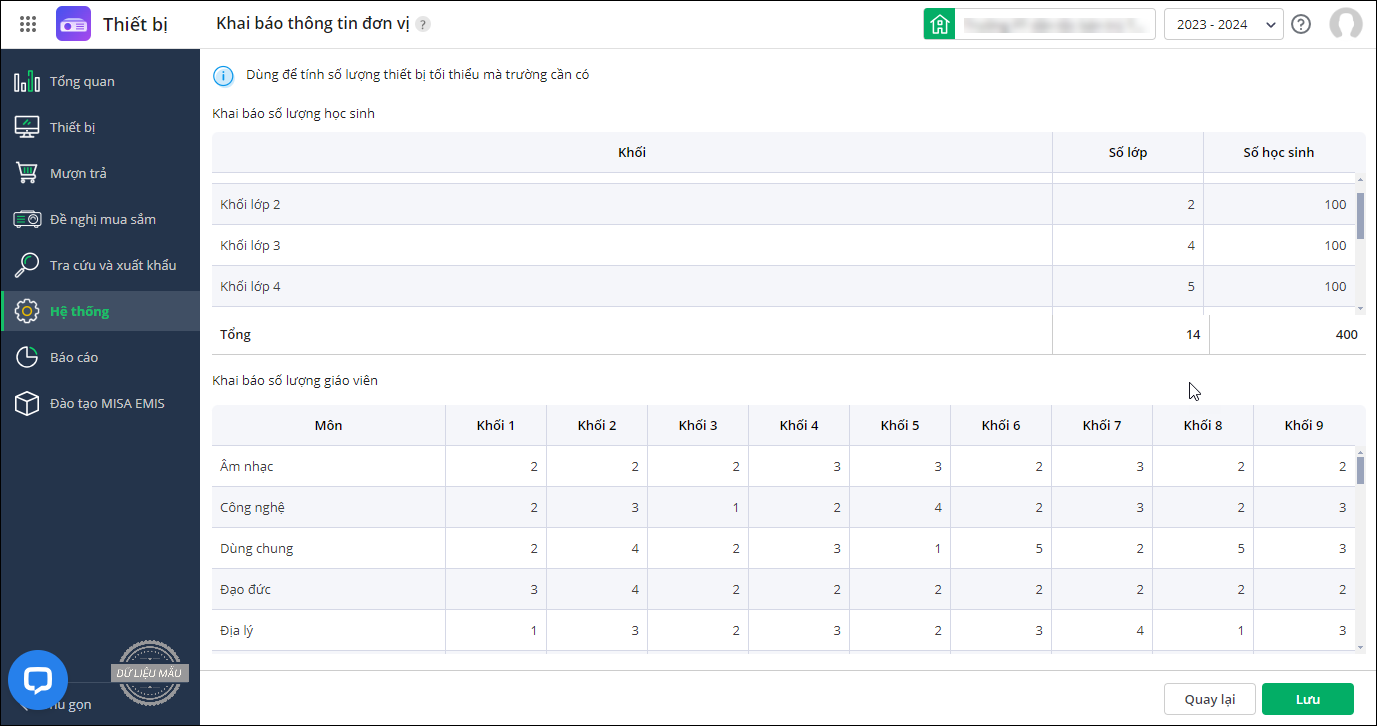
- Xem chi tiết tại: Mua sắm tập trung
3. Với TB-S02: Sổ mượn trả thiết bị, Cán bộ thiết bị và Giáo viên mong muốn có thể ký gộp từng môn để tiết kiệm thời gian
Trước đây:
- Khi mượn trả thiết bị, cán bộ thiết bị ghi thông tin vào sổ, giáo viên sẽ ký xác nhận mượn trả trên từng dòng thiết bị hoặc ký xác nhận gộp theo từng môn.
- Hiện tại đã đáp ứng giáo viên ký xác nhận trên từng dòng sổ.
- Tuy nhiên chưa đáp ứng giáo viên và cán bộ thiết bị ký xác nhận gộp theo từng môn.
Từ phiên bản R181:
- Cán bộ thiết bị và giáo viên có thể ký mượn trả một lần với toàn bộ phiếu mượn của mỗi môn học.
- Tại Báo cáo, khi in TB-S02: Sổ mượn trả thiết bị, bổ sung tích chọn Ký xác nhận gộp theo từng môn học. Khi tích chọn sẽ xuất hiện phần ký xác nhận mượn trả ở cuối mỗi môn học.
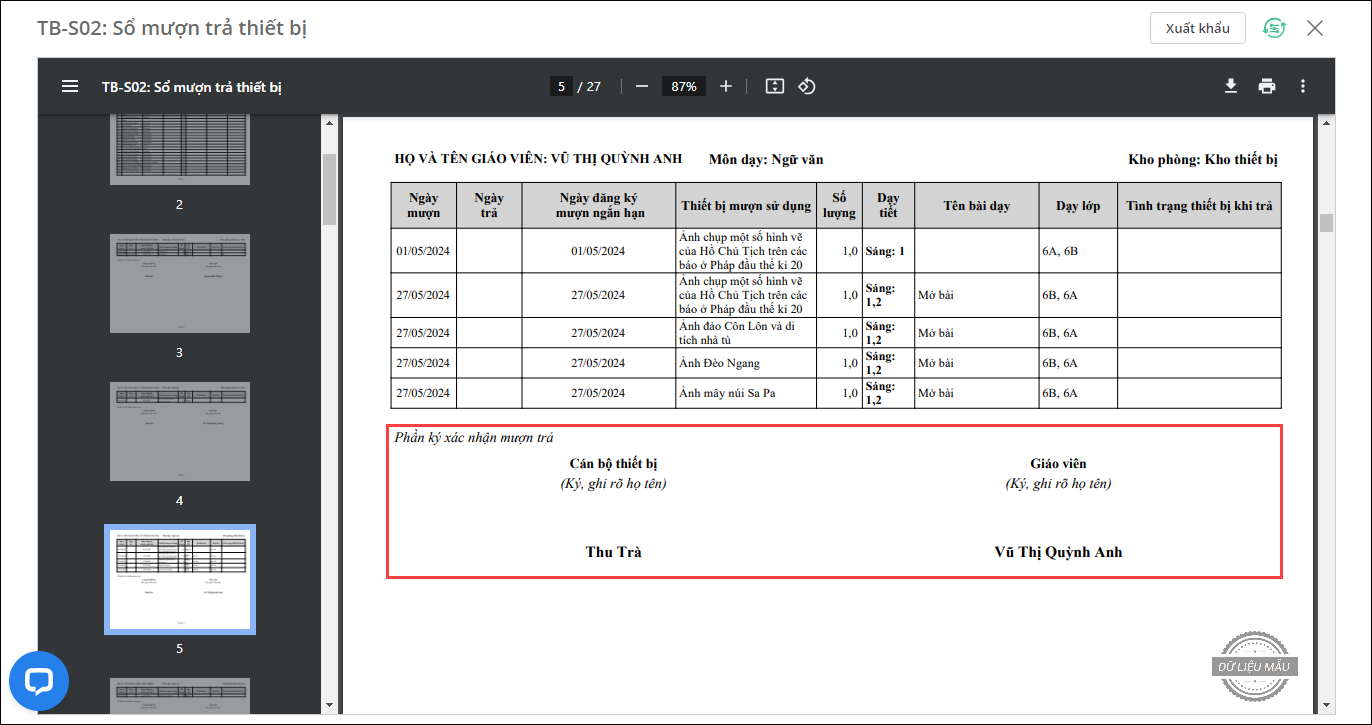
Chi tiết xem tại: Sổ mượn trả thiết bị
4. Khi xem danh sách hoặc tra cứu thiết bị, Cán bộ thiết bị và Chuyên viên Phòng Sở mong muốn có thể theo dõi thông tin Thông tư của thiết bị
Trước đây:
- Khi xem danh sách hoặc tra cứu thiết bị, cán bộ thiết bị và chuyên viên Phòng Sở thường theo dõi thông tin của thiết bị, trong đó có thông tin Thông tư/Quy định.
- Hiện tại đã đáp ứng khai báo thông tin Thông tư/Quy định cho thiết bị.
- Tuy nhiên chưa đáp ứng cán bộ thiết bị và chuyên viên Phòng Sở theo dõi khi xem danh sách hoặc tra cứu thiết bị.
Từ phiên bản R181:
- Cán bộ thiết bị và chuyên viên Phòng Sở có thể theo dõi thông tin Thông tư/Quy định của thiết bị khi xem danh sách hoặc tra cứu thiết bị.
- Trên phần mềm EMIS Thiết bị của trường, tại Tra cứu và xuất khẩu và Hệ thống\Thiết bị giáo dục:
- Bổ sung cột thông tin Thông tư/Quy định
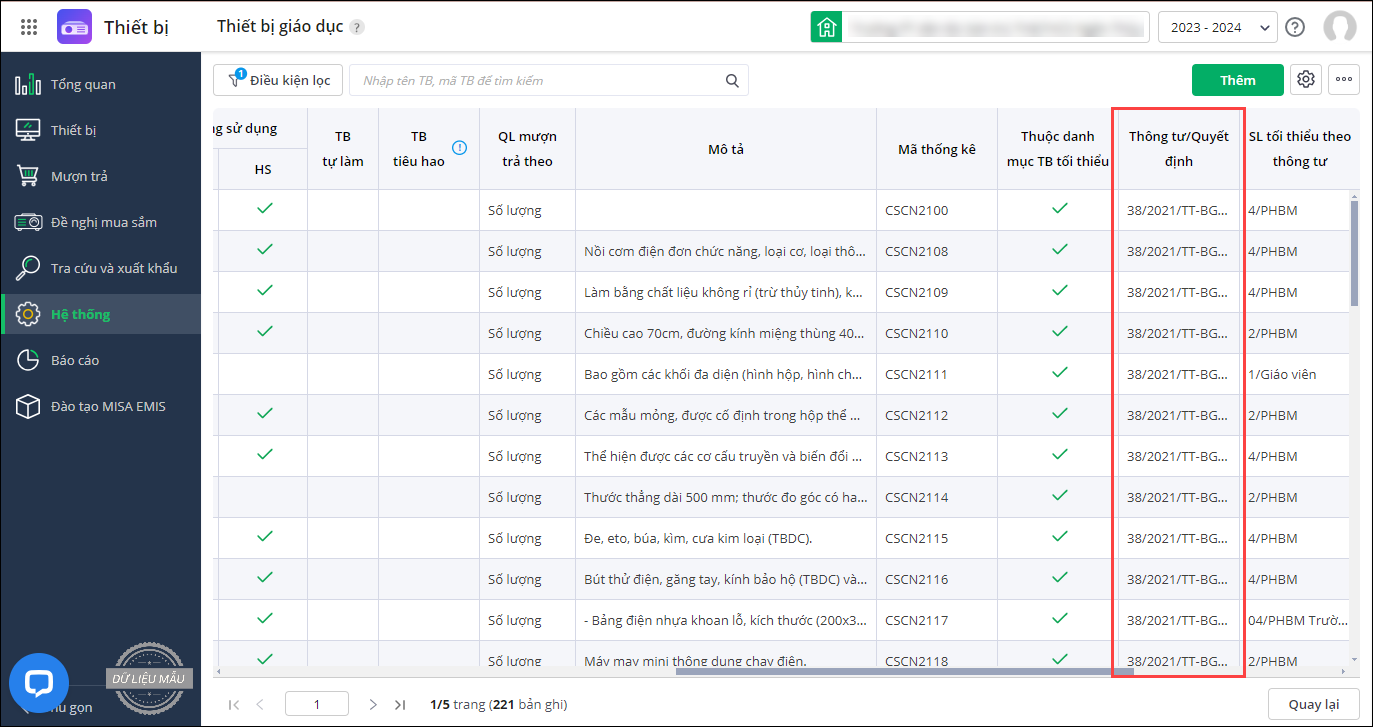
- Bổ sung điều kiện lọc Thông tư/Quy định
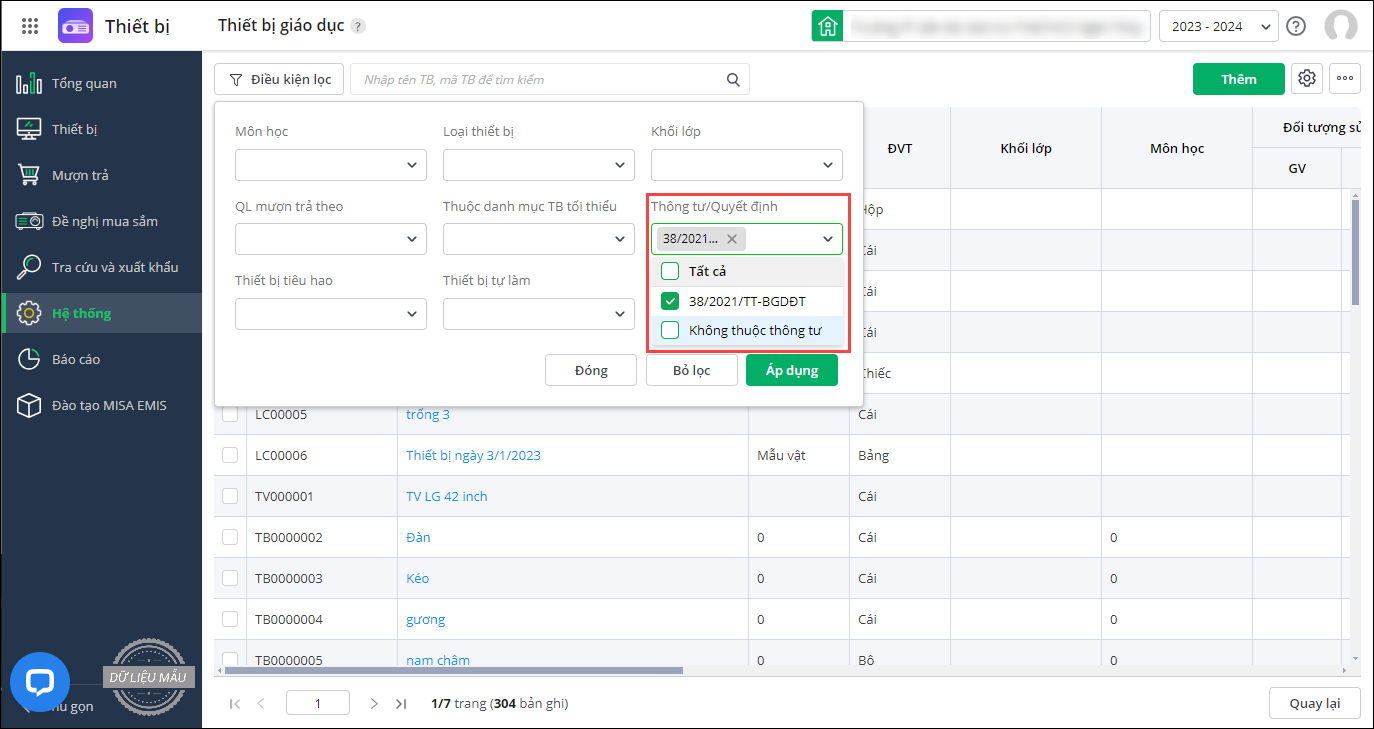
- Bổ sung cột thông tin Thông tư/Quy định
- Trên phần mềm EMIS Thiết bị của cấp Phòng Sở, tại Tra cứu và xuất khẩu và Danh mục thiết bị:
- Bổ sung cột thông tin Thông tư/Quy định
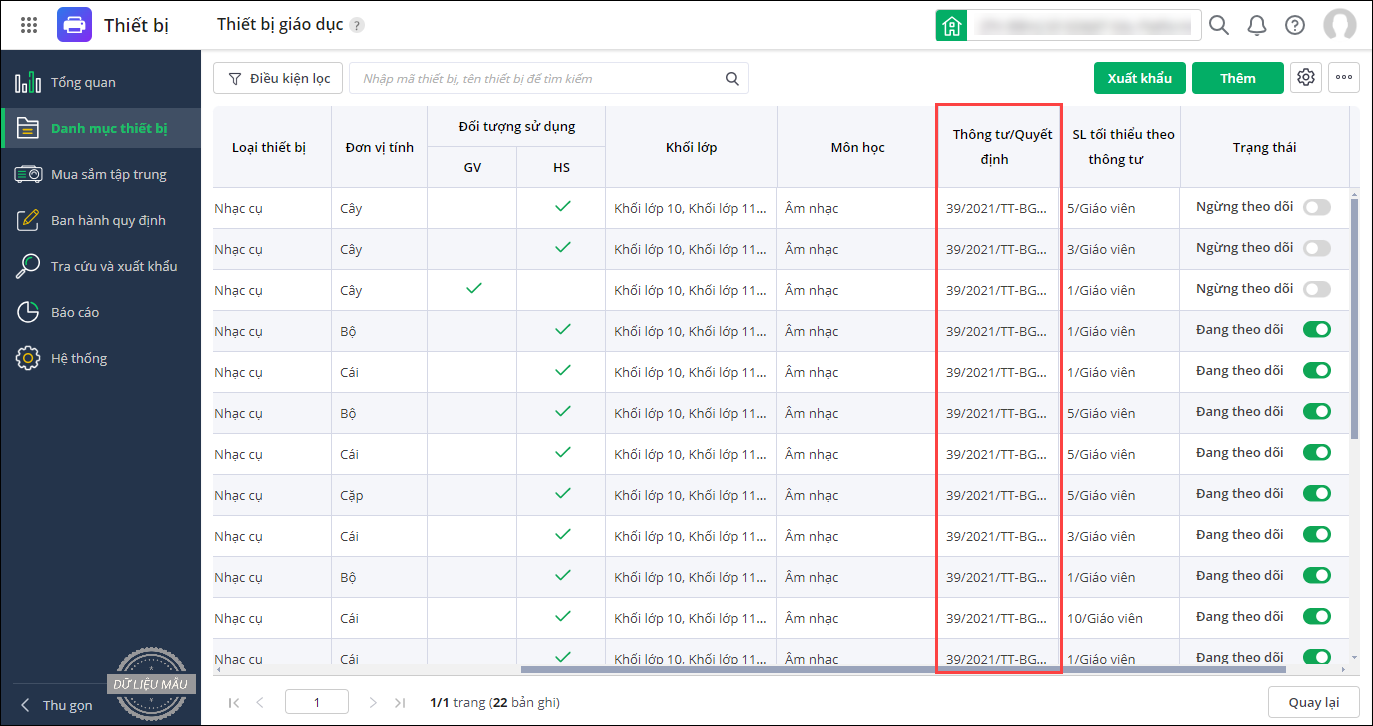
- Bổ sung điều kiện lọc Thông tư/Quy định
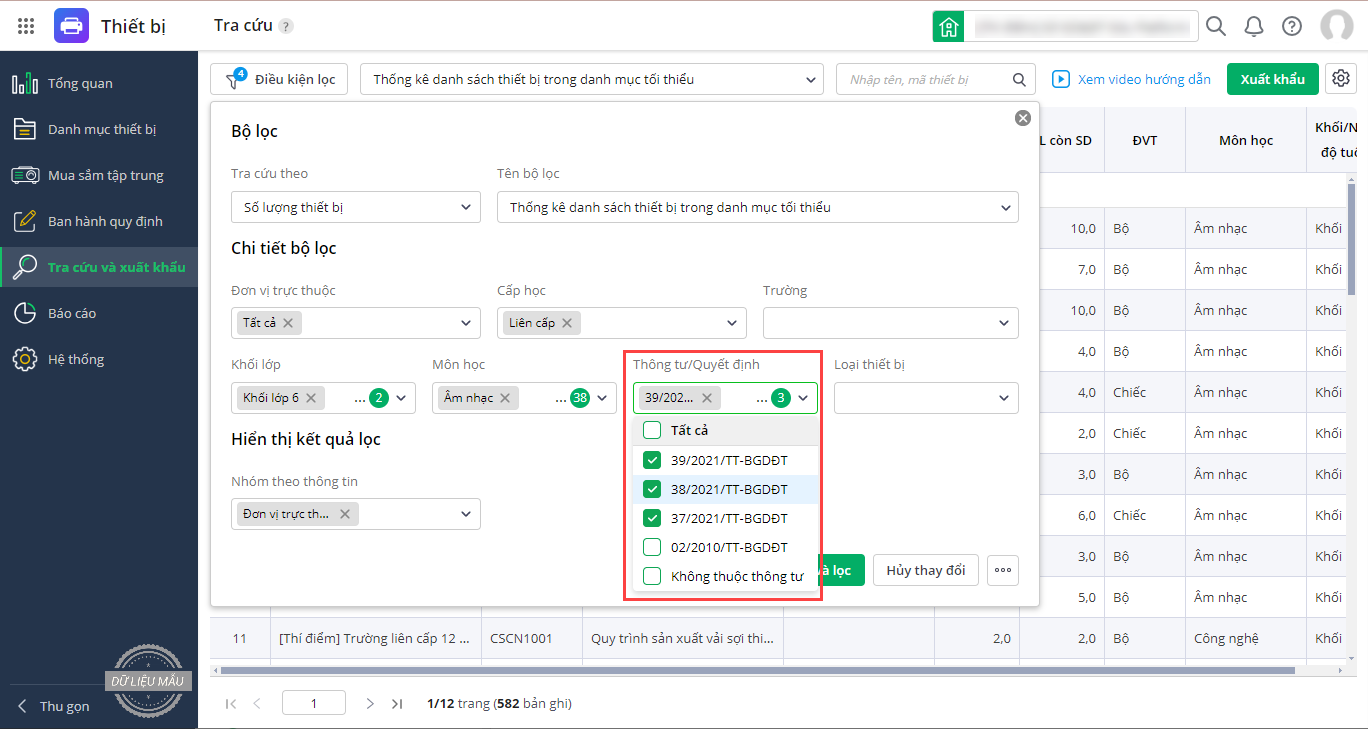
- Bổ sung cột thông tin Thông tư/Quy định
II. EMIS Khoản thu
1. Kế toán muốn QR code hiển thị ngay trên đầu thông báo thu tiền để phụ huynh dễ dàng quét mã thanh toán
Trước đây:
- Trước đây QRCode hiển thị bên dưới phiếu thu, dẫn đến tình trạng khi in thông báo thu tiền thì QR code bị đẩy sang trang thứ 2 trong trường hợp nội dung phiếu thu dài do có nhiều thông tin liên quan đến khoản thu.
Từ phiên bản 181
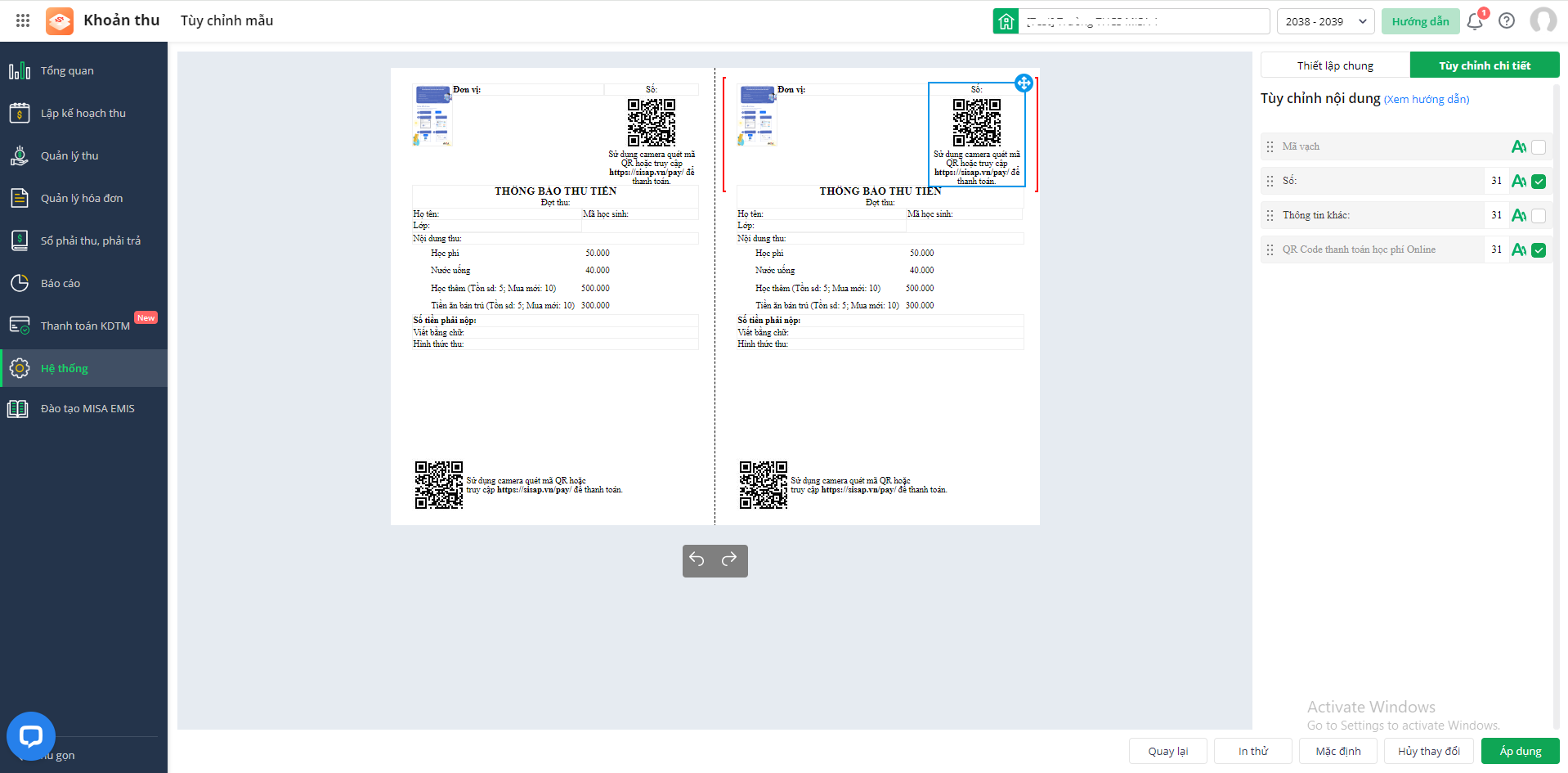
- Khách hàng đã có thể thiết lập hiển thị QRCode ở phía trên phiếu thu để giải quyết vấn đề QR hiển thị ở trang thứ 2 của phiếu thu cũng như phụ huynh dễ dàng hơn trong việc nắm thông tin. Chi tiết xem tại bài viết: Danh sách chứng từ, thông báo thu tiền
2. Đơn vị cấp dưới mong muốn nắm bắt mã thống kê khoản thu đã ban hành từ đơn vị chủ quản sau khi thêm mới khoản thu để thống kế số liệu tính hình thu nhanh chóng, kịp thời.
Trước đây:
- Trước đây mã thống kê chỉ hiển thị ở Báo cáo\Ban hành mã thống kê khoản thu và chỉ thông báo 1 lần sau khi ban hành, dẫn đến đơn vị cấp dưới khi tạo mới khoản thu không nhớ để thêm mã thống kê của ĐVCQ.
Từ phiên bản 181:
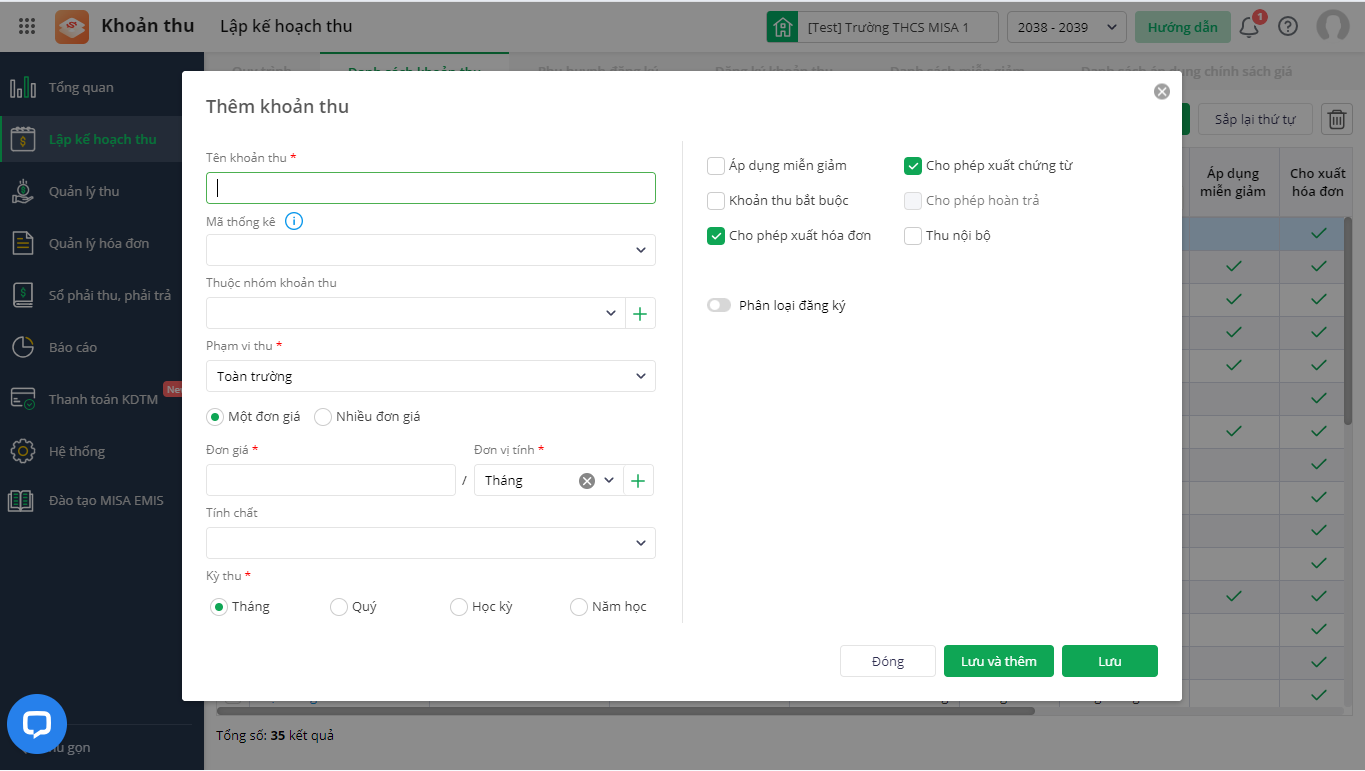
- Giúp đơn vị cấp dưới có thể nhanh chóng chọn mã thống kê ngay khi thêm mới, chỉnh sửa khoản thu.
2. In biên lai thu tiền theo dạng liên A5 trên A5 khổ dọc
Trước đây:
- Trước khi in biên lai thu tiền hỗ trợ A5 khổ ngang chưa hỗ trợ in A5 khổ dọc, dẫn đến khi in một số biên lai có nhiều khoản thu sẽ bị tràn sang 2 trang tốn thêm 1 tờ giấy in
Từ phiên bản 181:
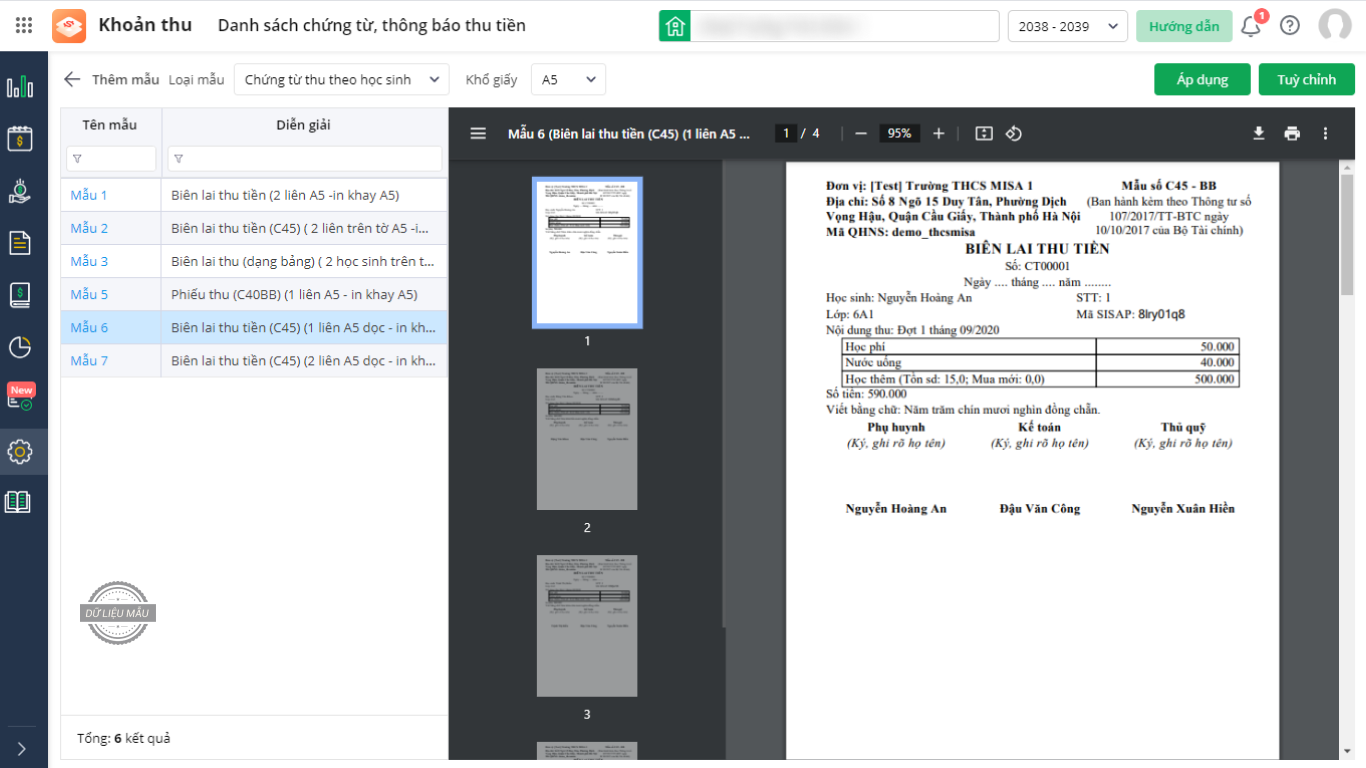
- Bổ sung mẫu in A5 khổ dọc, giúp kế toán có thể in biên lai thu tiền trên khổ giấy A5 dọc giúp tiết kiệm giấy in.




 024 3795 9595
024 3795 9595 https://www.misa.vn/
https://www.misa.vn/




